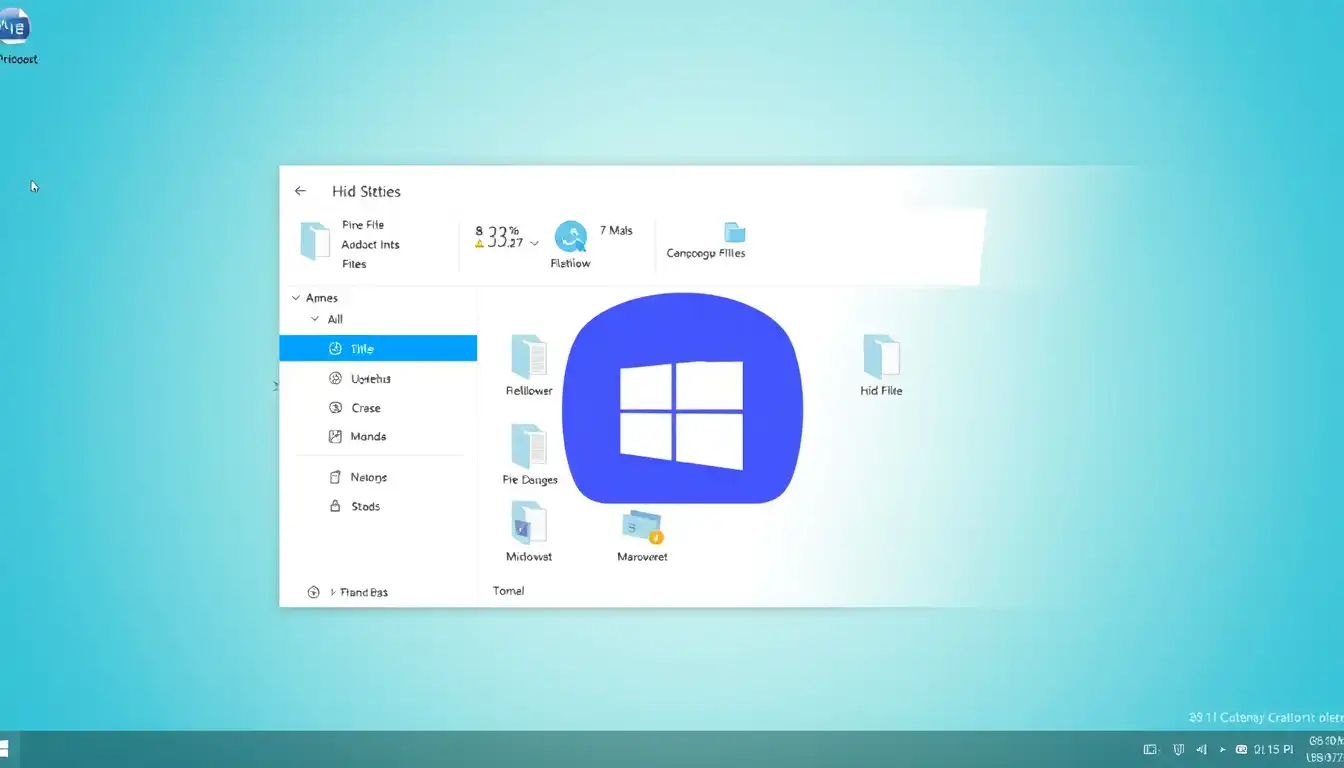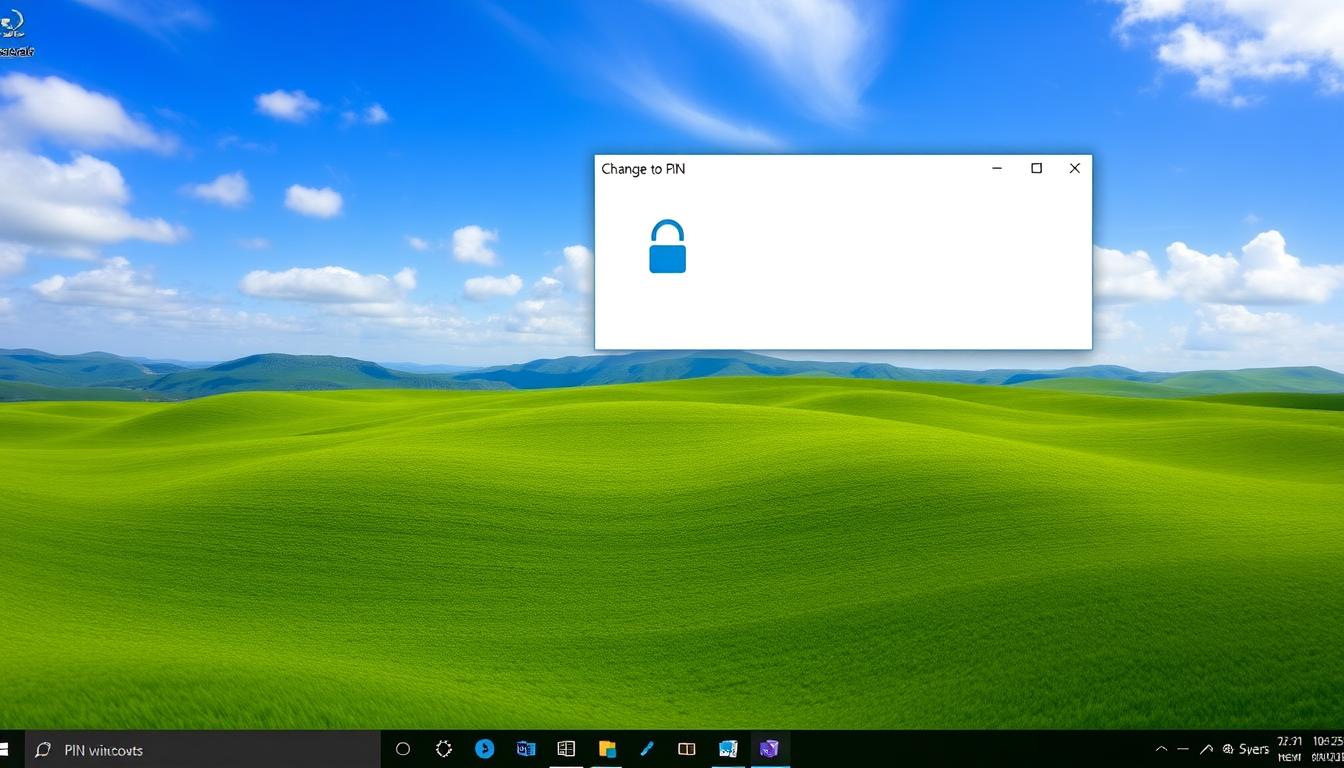Εάν αντιμετωπίζετε συχνά το πρόβλημα της κίτρινης απόχρωσης στην οθόνη των Windows 11, πρέπει να εξετάσετε ορισμένα πράγματα για να το επιλύσετε. Το πρόβλημα εμφανίζεται συνήθως όταν ένα πρόγραμμα τρίτου κατασκευαστή παρεμβαίνει στις ρυθμίσεις οθόνης.
Εμφανίζεται επίσης λόγω σφαλμάτων ή δυσλειτουργιών στο λογισμικό ή το υλικό. Όποια και αν είναι η αιτία, το πρόβλημα της κίτρινης απόχρωσης στην οθόνη των Windows 11 μπορεί να διορθωθεί ακολουθώντας αυτές τις μεθόδους.
Το περιεχόμενο αυτού του σεναρίου δημιουργείται αυστηρά για εκπαιδευτικούς σκοπούς. Η χρήση γίνεται με δική σας ευθύνη.
⚠️ Το ψηφιακό σας δακτυλικό αποτύπωμα (διεύθυνση IP) είναι εκτεθειμένο!
Η διεύθυνση IP σας είναι: ανίχνευση…
Κάντε streaming/download/«Σερφάρισμα» στο διαδίκτυο ανώνυμα με το Private Internet Access.
🌐 Μόνο 1,99€ / μήνα + 2 μήνες δώρο1. Επανεκκινήστε τα Windows 11

Δεδομένου ότι η αιτία της κίτρινης απόχρωσης στην οθόνη είναι άγνωστη, είναι καλύτερο να επανεκκινήσετε τον υπολογιστή σας.
Η επανεκκίνηση πιθανώς θα ανανεώσει όλα τα προγράμματα οδήγησης. Για να επανεκκινήσετε τα Windows 11, κάντε κλικ στο μενού Έναρξη. Στο μενού Έναρξη, κάντε κλικ στις Επιλογές παροχής ενέργειας και επιλέξτε Επανεκκίνηση.
2. Αποκλείστε πρώτα τα προβλήματα υλικού
Πριν δοκιμάσετε την αντιμετώπιση προβλημάτων, είναι σημαντικό να αποκλείσετε τυχόν προβλήματα υλικού. Καμία τροποποίηση που βασίζεται σε λογισμικό δεν θα λειτουργήσει εάν έχετε ελαττωματική οθόνη ή καλώδιο.
Είναι σημαντικό να επιθεωρείτε προσεκτικά και να αποκλείετε τυχόν προβλήματα υλικού, όπως φυσικές ζημιές, ελαττωματικά καλώδια, ελαττωματικές θύρες κ.λπ. Βεβαιωθείτε ότι το καλώδιο που συνδέει την οθόνη σας με τον υπολογιστή σας δεν έχει χαθεί ή υποστεί ζημιά, κάτι που συχνά οδηγεί σε πρόβλημα κίτρινης απόχρωσης.
3. Απενεργοποιήστε το νυχτερινό φως
Το Νυχτερινό Φως στα Windows 11 είναι μια λειτουργία προστασίας των ματιών που φιλτράρει το επιβλαβές μπλε φως από την οθόνη του υπολογιστή σας. Εφαρμόζει ένα πιο ζεστό χρώμα στην οθόνη σας και ο τόνος είναι κιτρινωπός.
Αν ξαφνικά εμφανιστεί μια κίτρινη απόχρωση στην οθόνη σας, πρέπει να απενεργοποιήσετε τη λειτουργία Νυχτερινό φως.
1. Κάντε κλικ στο κουμπί Έναρξη των Windows 11 και επιλέξτε Ρυθμίσεις .

2. Κάντε κλικ στην επιλογή Σύστημα .

3. Κάντε κλικ στην επιλογή Εμφάνιση .

4. Κάντε κύλιση προς τα κάτω στην επιλογή Φωτεινότητα & Χρώμα και απενεργοποιήστε το Νυχτερινό φως .

4. Ελέγξτε αν ο υπολογιστής σας διαθέτει εφαρμογές νυχτερινού φωτισμού τρίτων κατασκευαστών
Εάν η κίτρινη απόχρωση εμφανίζεται ακόμα και μετά την απενεργοποίηση του νυχτερινού φωτισμού των Windows, πρέπει να ελέγξετε αν προκαλείται από κάποια εφαρμογή τρίτου κατασκευαστή. Ανοίξτε τον Πίνακα Ελέγχου και βρείτε εφαρμογές που μπορούν να αλλάξουν το χρώμα της οθόνης.
Μόλις βρείτε την εφαρμογή, κάντε δεξί κλικ πάνω της και επιλέξτε Κατάργηση εγκατάστασης. Βεβαιωθείτε ότι έχετε επανεκκινήσει τον υπολογιστή σας μετά την απεγκατάσταση της εφαρμογής νυχτερινού φωτός τρίτου κατασκευαστή.
5. Αλλάξτε το προφίλ χρωμάτων
Θα χρησιμοποιήσουμε τον Πίνακα Ελέγχου των Windows 11 για να αλλάξουμε το προφίλ χρωμάτων σε αυτήν τη μέθοδο.
1. Ανοίξτε το παράθυρο διαλόγου RUN (Windows + R)

2. Πληκτρολογήστε COLORCPL και πατήστε το κουμπί Enter .

3. Αυτό θα ανοίξει το παράθυρο Διαχείρισης Χρωμάτων. Εδώ, μεταβείτε στην καρτέλα Συσκευές .
4. Επιλέξτε την οθόνη σας και κάντε κλικ στο κουμπί Προσθήκη.. στο κάτω μέρος της οθόνης.

5. Επιλέξτε το προφίλ μοντέλου εικονικής συσκευής sRGB και κάντε κλικ στο OK .

6. Επιλέξτε το προφίλ μοντέλου εικονικής συσκευής sRGB και κάντε κλικ στην επιλογή Ορισμός ως προεπιλεγμένου προφίλ .

6. Βαθμονομήστε την οθόνη των Windows 11
Τα Windows 11 περιλαμβάνουν ένα εργαλείο βαθμονόμησης χρωμάτων που μπορεί να σας βοηθήσει να προσαρμόσετε τα χρώματα που εμφανίζονται στην οθόνη. Μπορείτε να εκτελέσετε το εργαλείο βαθμονόμησης χρωμάτων στα Windows 11 για να διορθώσετε το πρόβλημα της κίτρινης απόχρωσης.
1. Κάντε κλικ στην αναζήτηση των Windows 11 και πληκτρολογήστε Calibrate Display Color (Βαθμονόμηση χρώματος οθόνης). Ανοίξτε την επιλογή Calibrate Display Color (Βαθμονόμηση χρώματος οθόνης) από τη λίστα.

2. Κάντε κλικ στο κουμπί Επόμενο .

3. Ακολουθήστε τις οδηγίες στην οθόνη για να προσαρμόσετε τα χρώματα της οθόνης.
7. Ενημερώστε το πρόγραμμα οδήγησης γραφικών
Τα παλιά προγράμματα οδήγησης γραφικών είναι συχνά η κύρια αιτία προβλημάτων με την κίτρινη απόχρωση και πολλά άλλα προβλήματα που σχετίζονται με την οθόνη. Δείτε πώς μπορείτε να ενημερώσετε το πρόγραμμα οδήγησης γραφικών στα Windows 11.
1. Κάντε κλικ στο πλήκτρο Windows + R για να ανοίξετε το παράθυρο διαλόγου RUN .

2. Πληκτρολογήστε devmgmt.msc και πατήστε το κουμπί Enter.

3. Αναπτύξτε τους προσαρμογείς οθόνης και επιλέξτε το εγκατεστημένο πρόγραμμα οδήγησης. Τώρα, κάντε δεξί κλικ στον προσαρμογέα οθόνης και επιλέξτε την επιλογή Ενημέρωση προγράμματος οδήγησης .

4. Κάντε κλικ στην επιλογή Αυτόματη αναζήτηση προγραμμάτων οδήγησης .

8. Συνδέστε μια άλλη οθόνη
Εάν η κίτρινη απόχρωση εξακολουθεί να εμφανίζεται στην οθόνη σας, πρέπει να ελέγξετε για προβλήματα υλικού. Για να επιβεβαιώσετε ότι η οθόνη του υπολογιστή σας έχει προβλήματα υλικού, συνδέστε μια άλλη οθόνη στον υπολογιστή σας.
Εάν εμφανιστεί μια κίτρινη απόχρωση σε έναν φορητό υπολογιστή, πρέπει να καλέσετε τον τοπικό τεχνικό ή να πάτε τον φορητό υπολογιστή στο κέντρο σέρβις για να αντιμετωπίσετε το πρόβλημα.
9. Ζητήστε επαγγελματική βοήθεια
Αν έχετε δοκιμάσει όλες τις μεθόδους που έχουμε μοιραστεί και το πρόβλημα δεν έχει ακόμη διορθωθεί, είναι καλύτερο να ζητήσετε επαγγελματική βοήθεια.
Πρέπει να επικοινωνήσετε με έναν πιστοποιημένο τεχνικό για καθοδήγηση από ειδικό. Εάν ο υπολογιστής/φορητός υπολογιστής σας είναι εντός εγγύησης, μπορείτε να τον απευθυνθείτε στην τοπική εξυπηρέτηση πελατών για βοήθεια. Ο τεχνικός θα εξετάσει τα προβλήματα υλικού και θα διορθώσει το πρόβλημα.
Αυτοί είναι οι καλύτεροι τρόποι για να επιλύσετε το πρόβλημα της κίτρινης απόχρωσης στην οθόνη των Windows 11. Εάν έχετε οποιεσδήποτε απορίες, ενημερώστε μας στο πλαίσιο σχολίων παρακάτω.